2023年9月に公開されたiPadOS 17でUVC(USB Video Class)に対応したことで、iPadに外部から映像入力することが可能となりました
今回の記事は、UVC機能を活用してiPadを外部モニター・モバイルモニターとして使う手順の紹介とその実用性をレビューします
UVC接続で用意するもの
・HDMIキャプチャーボード
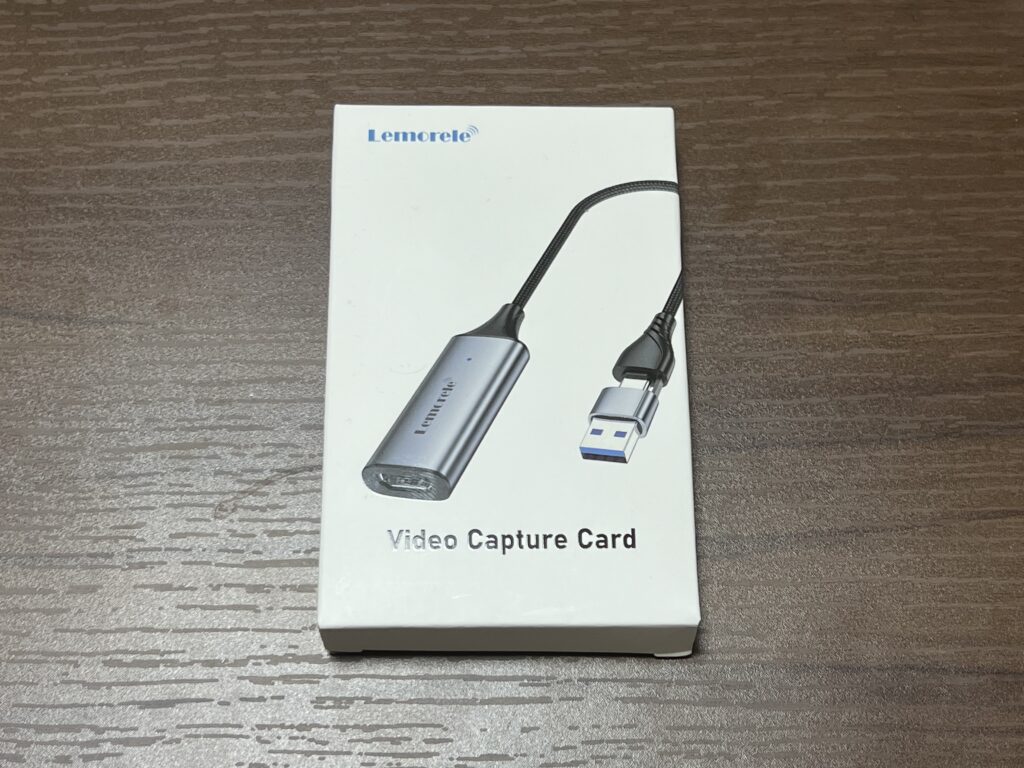

さらおはAmazonで、Lemoreleというブランドの製品を購入しました
購入時の価格は1,999円で、お手頃です
さらにUSB-A、Cどちらも対応しているのが嬉しいです
・HDMIケーブル

こちらのBuffalo製のHDMIケーブルをAmazonで購入しました
特にこれじゃなきゃダメというのはないので、余ってるHDMIケーブルを使用しても大丈夫です
・UVCアプリ
UVC対応アプリはまだ多くありませんが、無料アプリがいくつかあります
さらおはPadDisplayという無料アプリを使っています
シンプルさで選びました
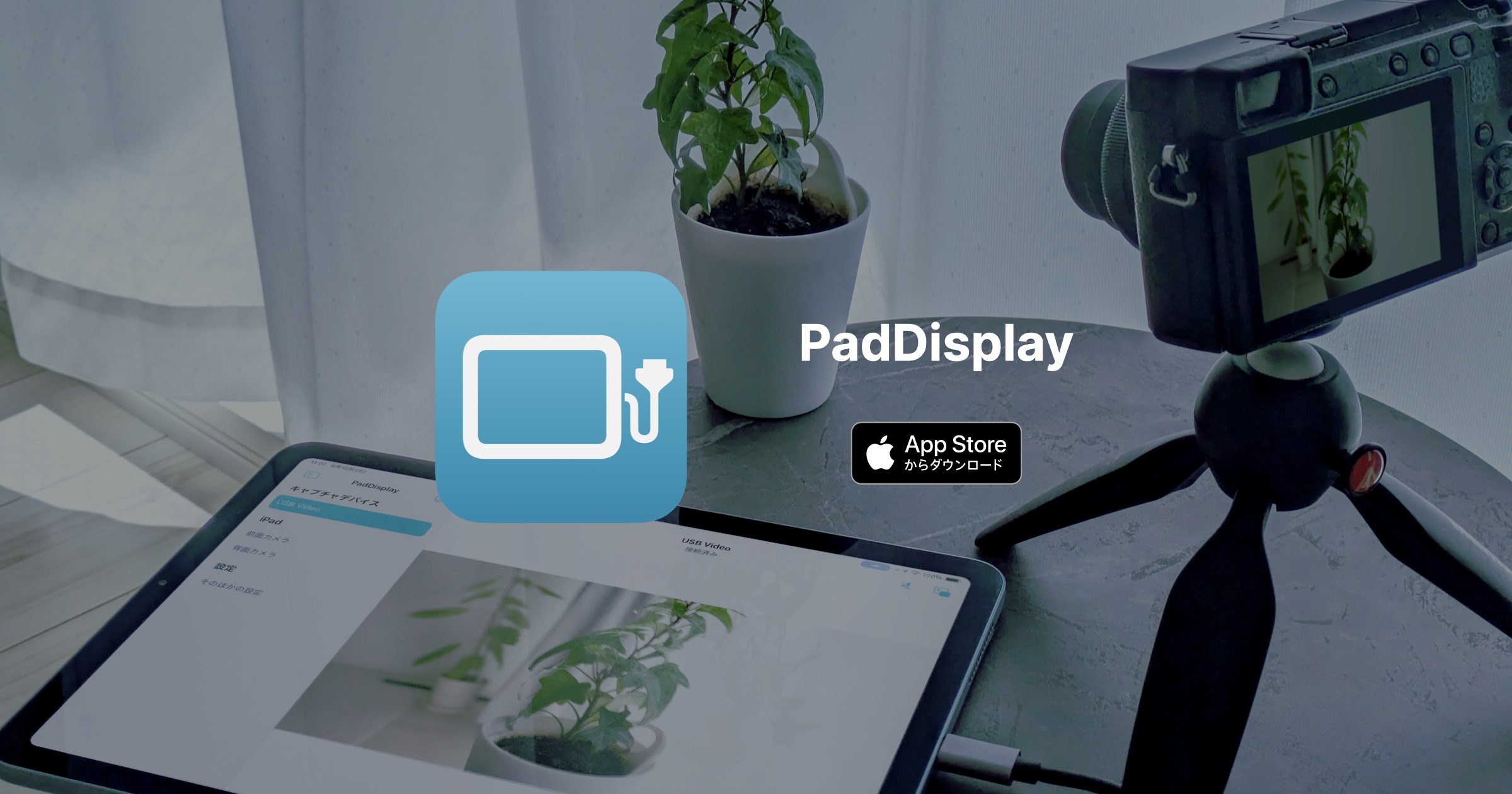
UVC接続方法

- 映像出力したい端末のHDMI端子とキャプチャーボードのHDMI端子側をHDMIケーブルを接続
- キャプチャーボードのUSB端子をiPadのUSB-C端子に接続
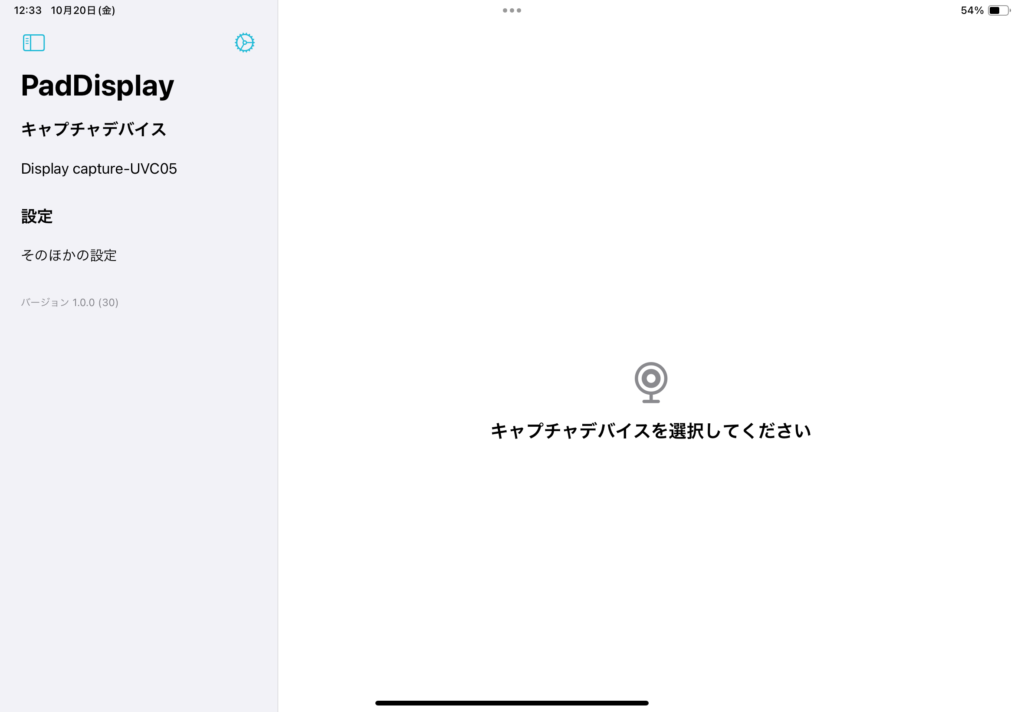
3. UVCアプリ起動し、左側のメニューから対象のキャプチャデバイスを選択します
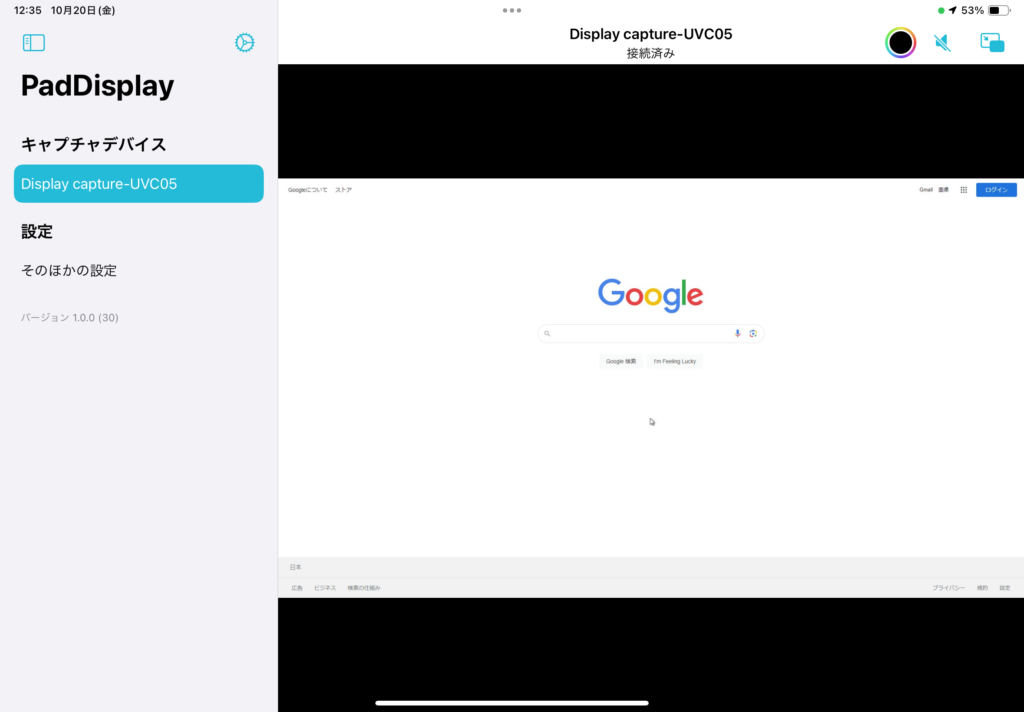
4. デバイス選択後しばらくすると自動的に映像が映ります
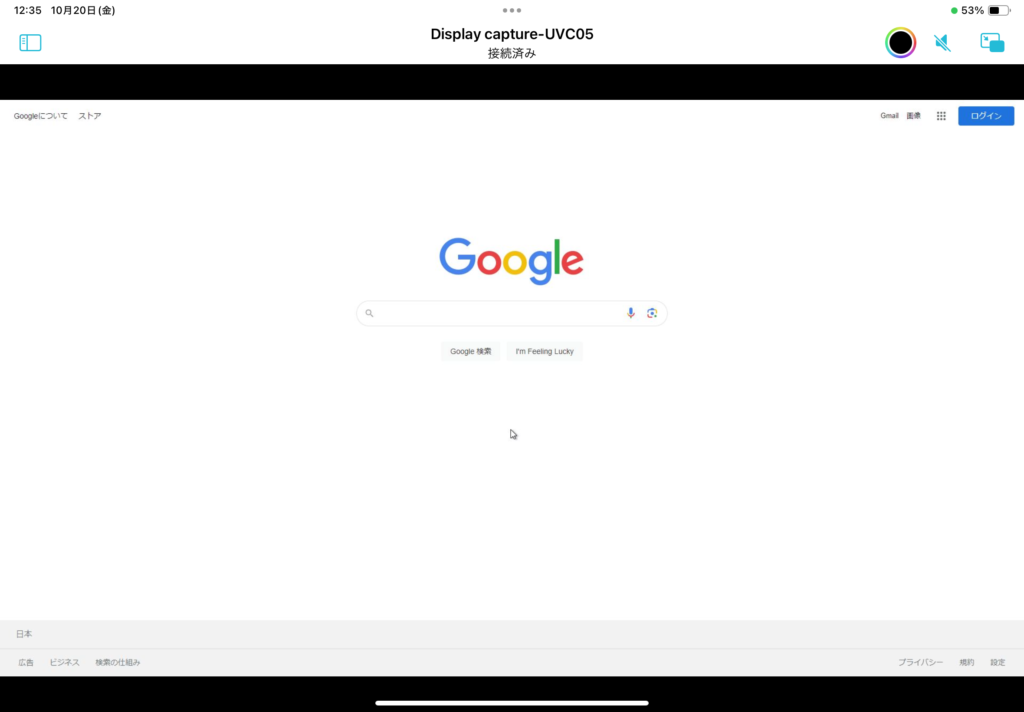
5. 必要に応じて、映像出力したい端末側で外部出力設定を行います
使用感
画質
11インチなので小さいですが、1980×1080のフルHD画質で綺麗に表示されます
遅延
日常使いでは全く気にならないレベルの遅延ですが
もしゲーム用モニターとして使う場合には遅延が気になると思いますのでオススメしません
注意点
要注意なのが、この構成での接続時にはiPadのUSB-Cポートを使用してしまうので
iPad自体の充電ができなくなってしまいます
USB-C端子が複数あるハブを使うことで解消します
まとめ
iPadOS17対応のiPadがあれば、3000円程で外付けディスプレイ環境を構築でき、さらには外出時のモバイルモニターとしての活用が可能になりました
みなさんも試してみてはいかがでしょうか













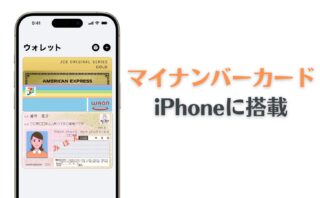




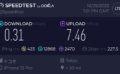
コメント